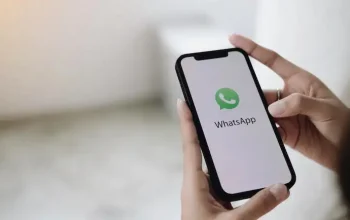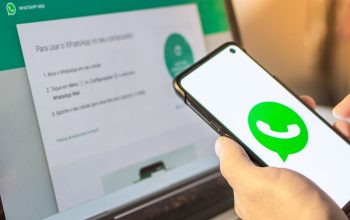Whatsapp merupakan platform media sosial yang memungkinkan pengguna untuk saling mengirim pesan. Adapun pesan yang terkirim memang cukup simpel dan instan. Beberapa kemudahan kerap dirasakan oleh pengguna. Untuk menggunakan whatsapp tentu membutuhkan kartu atau nomor ponsel.
Sebab, Nomor ponsel menjadi hal penting dalam akun WhatsApp. Selain itu kamu bisa terhubung secara otomatis dengan pengguna lain melalui nomor ponsel. Jika kamu sudah menyimpan nomor ponsel pengguna lain, maka secara otomatis akan terhubung ke aplikasi whatsapp.
Cara mengganti nomor whatsapp agar tidak kehilangan semua data penting
Perlu kamu ketahui bahwa satu nomor ponsel hanya bisa untuk satu akun whatsapp. Namun, bukan berarti kamu tidak bisa mengganti dengan nomor lain.

Whatsapp menghadirkan fitur yang memungkinkan pengguna untuk mengganti nomor ponselnya. Oleh sebab itu, kamu tidak perlu khawatir jika mengganti nomor ponsel akan kehilangan semua kontak di whatsapp mu.
Semua Informasi dan data dalam akun dengan nomor lama tetap akan tersedia meski nomor telah kamu gantikan. Layaknya pengaturan akun atau riwayat obrolan akan tetap ada meski telah menggantinya.
Kamu juga bisa memberitahu pengguna lain jika telah mengganti nomor ponsel. Secara otomatis mereka yang telah terhubung dengan mu akan mendapatkan notifikasi bahwa kamu telah mengganti nomor.
Sama halnya dengan grup whatsapp, akan muncul notif yang menandakan pengguna mengganti nomornya. Di sana akan tertulis bahwa kode keamanan dengan pengguna yang bersangkutan telah terganti.
Berikut tahapan mengganti nomor WhatsApp:
Buka aplikasi WhatsApp
Masuk dan Pilih menu Settings
Lalu Klik Account
Kemudian Tekan opsi Change Number
Setelah itu Pilih Lanjut
Masukkan nomor ponsel lama yang digunakan untuk akun WhatsApp
Lalu Masukkan nomor HP baru dan tekan tombol Lanjut
Pilih apakah ingin memberitahu semua kontak, kontak di dalam daftar chat, atau kontak tertentu jika kita sudah mengganti nomor ponsel pada akun WhatsApp.
Jika sudah Klik Selesai
Masukkan kode OTP yang masuk ke nomor ponsel baru yang kamu daftarkan untuk akun WhatsApp.
Selamat mencoba semoga berhasil.